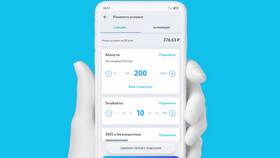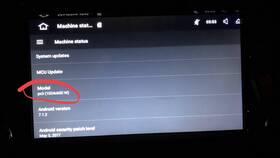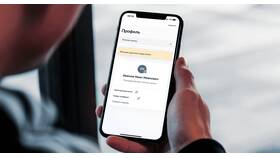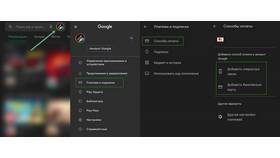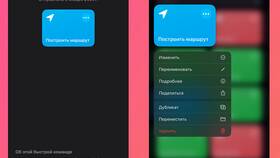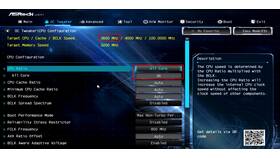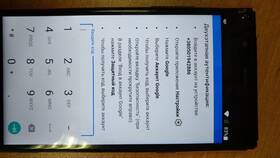Смена скина в мобильной версии Minecraft позволяет персонализировать своего персонажа. Рассмотрим различные способы изменения внешнего вида в Minecraft PE.
Содержание
Стандартные способы смены скина
| Метод | Описание |
| Встроенные скины | Использование предустановленных вариантов |
| Магазин скинов | Приобретение платных скинов в маркетплейсе |
Пошаговая инструкция
Через меню игры
- Запустите Minecraft PE на устройстве
- На главном экране нажмите на иконку своего персонажа
- Выберите раздел "Скины" или "Гардероб"
- Просмотрите доступные варианты и выберите нужный
- Подтвердите изменения
Установка пользовательских скинов
- Скачайте PNG-файл скина из проверенного источника
- В меню скинов выберите "Импорт" или "Кастомный скин"
- Разрешите доступ к файлам устройства
- Выберите скачанный файл изображения
- Настройте отображение и сохраните
Требования к файлам скинов
| Параметр | Значение |
| Формат | PNG с прозрачностью |
| Размер | 64x64 или 128x128 пикселей |
| Содержание | Соответствие правилам сообщества |
Решение возможных проблем
- Проверка совместимости версий игры и скина
- Повторная загрузка при ошибках отображения
- Очистка кеша приложения
- Проверка прав доступа к файлам
Заключение
Изменение скина в Minecraft на мобильном устройстве - простой процесс, доступный как через встроенные варианты, так и с помощью пользовательских изображений. Соблюдение технических требований к файлам гарантирует корректное отображение персонажа в игре.